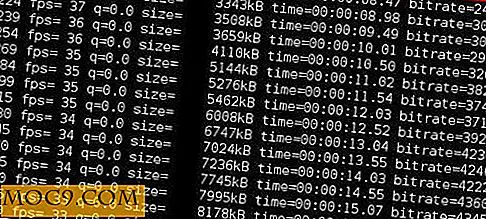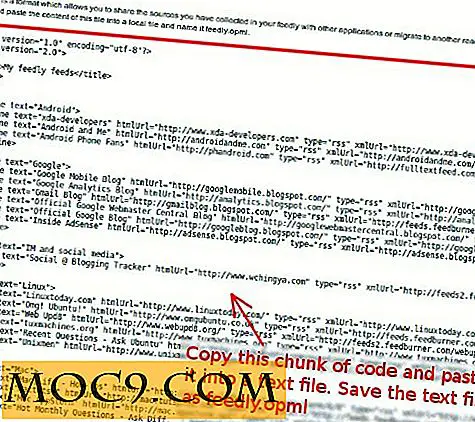Sikkerhetskopiere og administrer iPhone på Windows 10 med iCareFone
Dette er en sponset artikkel og ble gjort mulig av Tenorshare. Selve innhold og meninger er det eneste syn på forfatteren som opprettholder redaksjonell uavhengighet, selv når et innlegg er sponset.
Tensorshares iCareFone er designet for å ta plass til iTunes for å administrere alle dataene som er lagret på iPhone. Det er i stand til å få tilgang til, redigere og sikkerhetskopiere alt fra kontakter og kalenderavtaler til bilder og videoer. Det er betydelig mindre og mer fokusert enn iTunes, noe som gjør det litt enklere å få ting gjort, men det er ikke uten sine quirks.
Programmet er også i stand til noen ting som iTunes bare ikke gjør, som å fikse noen iPhonekrasj eller identifisere måter å frigjøre lagringsplass på.
Installere iCareFone

Du kan laste ned en gratis prøveversjon av iCareFone fra Tensorshares nettsted. Det tar bare noen få minutter å installere den på datamaskinen.
Bruke iCareFone
Når du har startet appen, blir du bedt om å koble iPhone til datamaskinen din hvis den ikke allerede er koblet til. Når telefonen er koblet til og låst opp, får du en rask oversikt over telefonens nåværende status.

På bunnen av skjermen kan du få tilgang til kategoriene som inneholder iCareFones mange forskjellige funksjoner. Vi går gjennom seksjoner etter seksjon for å se hvilke funksjoner som er tilgjengelige for oss.
Filbehandler

Filhåndteringsfunksjonen lar deg inspisere de mange filene på telefonen, inkludert kontakter, bilder, kalenderoppføringer og mer. Du kan få tilgang til en bestemt type fil ved å klikke på ikonet. Du må slå av iCloud Sync for kontakter og kalenderhendelser før du kan spille med noen av disse funksjonene.

Kontakt

Kontaktpanelet er fullt utvalgt, slik at du kan manipulere kontakter med så mye detalj som MacOS egen Kontakter-app. Dessverre er det begrenset på alle måter som appen er. Bulkredigering er vanskelig, og du kan ikke lage grupper som overfører til telefonen din. Du kan imidlertid redigere alle feltene som er tilgjengelige i hver kontakt med endringer som gjenspeiles umiddelbart i telefonens kontaktdatabase.
Musikk

Musikkfanen gir brukerne stor fleksibilitet når det gjelder å legge til eller fjerne musikkfiler fra enheten. Fordi det fungerer mye mer som Finder og mye mindre som iTunes, trenger du ikke å fla med synkroniseringsinnstillinger eller nøye kurere iTunes-biblioteket. Bare klikk på "Import", velg filene du vil legge til på enheten, og du er ferdig. Musikk kan også overføres direkte fra telefonen til din PC eller Mac.
Bilder

Denne kategorien viser alle bildene som er lagret på enheten din og i iCloud Photo Stream. Du kan laste ned og lagre alt som er på telefonen din, lagre JPEG-filer i full størrelse til telefonen din eller legge til nye bilder i kamerarullen fra datamaskinen.
Apps

Her kan du se alle appene du har installert på telefonen din. Apper kan fjernes i bulk ved å krysse av i avmerkingsbokser og klikke på "Avinstaller" -knappen, som vil være en timesaver for brukere som ønsker å rydde opp lagringsplassen.
Kalender

Kalenderen viser kalenderaktivitetene dine som en liste som kan sorteres etter tid, tittel eller notater. Kalenderhendelser kan eksporteres som Excel-, tekst- eller XML-filer, som kan være svært effektive for å jobbe med kalenderdata utenfor Apple-økosystemet. Du kan også importere nye kalendere til telefonen din på denne måten eller legge til individuelle hendelser. Igjen, er masse sletting tilgjengelig ved å merke av i ruten for hendelser og ved hjelp av "Slett" -knappen.
Merknader

I likhet med de andre seksjonene kan du se Notatene som er lagret på telefonen, i Notes-ruten. Hvis du har iCloud Sync aktivert, ser du ikke for mange notater, siden de hovedsakelig finnes på Apples servere. Det gjør denne delen av appen mindre nyttig enn andre seksjoner, men du kan fortsatt legge til og eksportere notatene dine etter behov.
Clean & Speedup

Fanen Clean & Speedup tilbyr noen muligheter for å rydde opp telefonens lagring. Avsnittet skanner telefonen for å få en følelse av hva slags filer du har på enheten, og returnerer deretter en rapport som beskriver filene som kan fjernes.

Det er ikke helt klart hva slags filer som faller inn i hver kategori. "Uønskede filer" er sannsynligvis filer som ikke lenger er brukt, og "Midlertidige filer" inneholder sannsynligvis bufret innhold. Hvis du klikker på "Bilder", kommer du til bildepanelet i Filbehandling, og delen "Apps" bringer deg til Apps-panelet. Store filer er unike her og identifiserer filer over en bestemt terskel for sletting.
Gjenopprette fra sikkerhetskopi

Sikkerhetskopiering og gjenoppretting er langt den mest nyttige funksjonen til iCareFone. Det sikkerhetskopierer ikke bare standard iPhone-dataene du forventer, for eksempel kontakter og bilder, men det graver dypt for appdata. Dette inkluderer ting som e-bøker, e-postvedlegg, WhatsApp-meldinger og mange flere. Og mens iTunes også sikkerhetskopierer det meste av disse dataene, tillater det ikke at du velger hvilke apper du sikkerhetskopierer eller får tilgang til dataene fra datamaskinens harddisk. iCareFone tillater begge deler.

Annonser fjerner

Denne ruten viser bare instruksjoner for installasjon av Tensorshares iPhone-ad blokkeringsprogramvare.
Fix IOS Stuck / Reparasjon Operativsystem

Disse to alternativene er utformet for å hjelpe til med å gjenopprette iPhone fra en krasjet tilstand. Jeg kunne ikke teste dette personlig, men det kan være nyttig å administrere en plagsom iPhone.
Konklusjon
Hvis du er ute etter grøft iTunes, er iCareFone et godt alternativ. Det gir mange av de samme funksjonene, så vel som noen få, men brukergrensesnittet kan bruke litt mer polsk.
Du kan laste ned Mac eller Windows-versjonen av iCareFone fra Tensorshare-nettstedet.
iCareFone